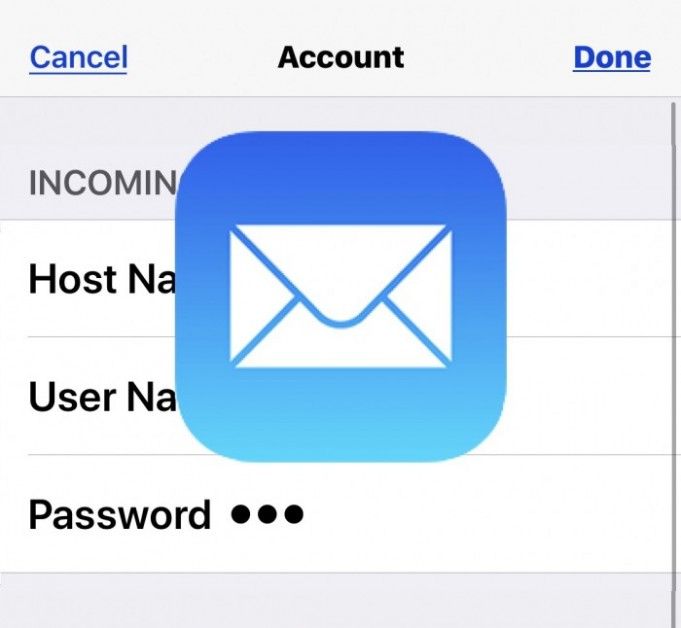A billentyűzet vagy az egér nem működik a Battlefront 2-ben - javítsa ki

Megoldást keres a Battlefront 2-ben nem működő billentyűzet vagy egér javítására? Ha igen, akkor a helyén vagy. EA Star Wars Battlefront II az egyik legnépszerűbb és leghíresebb action shooter videojáték, amely 2017-ben jelent meg, és a játékosok nagyon szeretik. Úgy tűnik azonban, hogy rengeteg játékos tapasztal különféle hibákat vagy más hibákat ezzel a játékkal, miután ingyenesen elindította az Epic Games Store-ot. Sok érdeklődő játékos költözik ebbe a játékba, a szerverrel kapcsolatos néhány hiba manapság kezd megjelenni. Néhány érintett játékos azonban PC perifériát kap a problémák miatt. Ha a Star Wars Battlefront 2 egér vagy a billentyűzet nem működik problémával szembesül, akkor ennek megoldásához olvassa el ezt a hibaelhárítási útmutatót.
Az EA egyik közösségi vezetője szerint ez a billentyűzet vagy egér nem működik a Star Wars játékban a játékon belüli átfedés opció miatt. Igen! Ha nem tudja használni az egeret vagy a billentyűzetet a Battlefront 2 játék indítása vagy lejátszása közben, ez azt jelenti, hogy a Discord alkalmazást telepítették a rendszerre / laptopra, és a játékon belüli overlay alapértelmezés szerint engedélyezve van. Bizonyos esetekben csak az átfedés opció kikapcsolása a Discord alkalmazásból megoldhatja ezt a problémát.
Windows 10 mobil hotspot nincs internet kapcsolat
Lásd még: Star Wars - Battlefront 2 Triple XP és Double XP
A billentyűzet vagy az egér nem működik a Battlefront 2-ben - javítsa ki

Ezért megosztottuk a diszkord overlay opciót, kikapcsolva az alábbi lépéseket. Azonban, ha ez valahogy nem működik az Ön számára, akkor kövessen néhány más lehetséges módszert az alábbiakban.
mi történt a torrentz2.eu-val
Kapcsolja ki a Discord Overlay-t
Nagyon nagy az esélye annak, hogy a Discord alkalmazás már telepítve van a számítógépére. Ebben az esetben a Discord játékon belüli overlay opciója is be lesz kapcsolva. Le kell tiltania ezt a lehetőséget.
- Irány a Discord alkalmazás számítógépén / laptopján.
- Lépjen a Alkalmazásbeállítások menü> Érintse meg a gombot Overlay .
- Tól Overlay szakaszban kell letiltani a ‘Engedélyezze a játékon belüli átfedést.’ váltani.
- A kikapcsolás után lépjen ki a Discord alkalmazásból, majd indítsa újra a számítógépet, és futtassa a Star Wars Battlefront 2 játékot.
Remélem, hogy működnie kell az Ön számára, és az egér vagy a billentyűzet újra működni fog játék közben. Ha ez a módszer nem oldotta meg a „billentyűzet vagy egér nem működik a Battlefront 2-ben” problémát, próbálkozzon más megoldásokkal.
Frissítse a Windows operációs rendszert
Frissítse a Windows operációs rendszer buildjét, ha egy ideje nem frissítette. Bizonyos helyzetekben nagy az esélye annak, hogy az elavult rendszerszoftver különféle konfliktusokat vagy kapcsolódási problémákat okozhat a programjával vagy az eszköz perifériáival.
- Találat Windows + I gombokat a Windows beállítások menü.
- Érintse meg Frissítés és biztonság > A Windows Update szakaszban érintse meg a gombot Frissítések keresése .
- Ha rendelkezésre áll egy frissítés (szolgáltatásfrissítés vagy összesített frissítés), akkor azonnal telepítse vagy töltse le.
- A sikeres telepítés után indítsa újra a számítógépet / laptopot> Enjoy!
Frissítse az eszközillesztőket
Valahányszor probléma merül fel az egérrel vagy a billentyűzettel, amely a számítógép perifériái alatt található. Ezután ellenőrizze a csatlakoztatott billentyűzet és egér illesztőprogramjainak frissítéseit is. Ezt csináld meg:
nintendo switch kezdőképernyő témák
- Kattintson jobb gombbal a Start menü (Windows ikon) a Gyorsindító menü
- Akkor válassza Eszközkezelő rákoppintva.
- Amikor megnyílik az Eszközkezelő kezelőfelülete, ellenőrizze ’Billentyűzetek’ .
- Dupla érintés a Billentyűzet opcióval egyszerűen bővítse a listát> Kattintson jobb gombbal a csatlakoztatott billentyűzeten.
- Választ Illesztőprogram frissítése > Válassza a lehetőséget Automatikus keresés az illesztőprogramok után .
- Ha bármilyen frissítés elérhető, az automatikusan telepíti vagy letölti.
- Végül indítsa újra a számítógépet a változtatások alkalmazásához.
- Hajtsa végre ugyanezeket a lépéseket a csatlakoztatott egérrel Egerek és más mutatóeszközök .
- Ismét indítsa újra PC-jét / laptopját a módosítások végrehajtásához, miután minden elkészült.
Ha a billentyűzet vagy az egér még mindig nem működik a Battlefront 2 kérdésben, akkor térjen át a másik módszerre!
Kilépés a háttérben futó feladatokból
Úgy tűnik, hogy néhány nem kívánt háttér-végrehajtási feladat vagy harmadik féltől származó program különféle problémákat okozhat a Windows rendszer teljesítményével és a csatlakoztatott eszközökkel is. Szóval, jó ötlet kilépni az összes magasabb CPU / memóriaigényű, nem szükséges feladatot a Feladatkezelőből a PC-erőforrások túlterhelésének korlátozása és az ütköző problémák törlése érdekében.
- Kattintson jobb gombbal a Tálca Windows PC-n / laptopon.
- Választ Feladatkezelő > Amikor megnyílik a feladatkezelő kezelőfelülete, érintse meg a ikont Folyamatok fülre.
- Most tekintse meg az összes irreleváns háttérfutó feladatot és a nagyobb erőforrást igénylő feladatokat is.
- Érintse meg, ha egyszerre (egyenként) szeretne feladatot választani, majd válassza a lehetőséget Utolsó feladat hogy kilépjen belőle.
- Most tegye ugyanezt az összes feladatra az Ön preferenciája szerint. Kiléphet a futó játékfeladatból is.
- Indítsa újra a számítógépet, és próbálja meg újra futtatni a Battlefront 2 játékot, hogy ellenőrizze a problémát.
Javítsa a játékfájlokat
A hiányzó vagy sérült játékfájl természetesen problémákat okozhat a játék teljesítményében vagy az indításban, vagy nem működik a csatlakoztatott perifériákkal. Ezért próbálja meg kijavítani és beolvasni a játékfájlokat, ha valami aggasztja a játékot. Ha ezt meg akarja tenni:
szerverhiba a showboxon
- Feltétlenül lépjen ki a Star Wars Battlefront 2 játékból.
- Most egyszerűen indítsa el a Eredeti kliens > Irány ide Saját játék könyvtár .
- Most, jobb koppintással a Star Wars Battlefront 2 játék ikonra.
- Választ Javítás > Várjon, amíg a folyamat befejeződik.
- Ezt követően indítsa újra az Origin klienst, és próbálja meg újra futtatni a játékot, hogy megnézze, megfelelően működik-e az egér vagy a billentyűzet.
Ha a billentyűzet vagy az egér még mindig nem működik a Battlefront 2 kérdésben, akkor térjen át a másik módszerre!
Kapcsolja ki a játékon belüli átfedési lehetőségeket
Nagyon gyakori, hogy overlay alkalmazásokat használ a PC-n / laptopon, ha profi vagy kemény játékos. De a játékon belüli átfedési lehetőségek sok teljesítménycsökkenést okozhatnak, nem pedig a perifériák vagy eszközök csatlakozási problémája miatt. Ha a fenti megoldások egyike sem működött az Ön számára, próbálkozzon ezzel a módszerrel is.
Steamhez:
- Először is nyisd ki Gőz a Windows rendszeren.
- Ugorjon át a Beállítások > Érintse meg a ikont Játékban .
- A kikapcsoláshoz érintse meg a jelölőnégyzetet Engedélyezze a Steam overlay-t játék közben .
- Amikor a jelölőnégyzet jel törlődik, érintse meg a gombot rendben .
Eredet:
- Itt nyitja meg a Eredetindító számítógépén / laptopján.
- Érintse meg a Eredet fülre a bal felső sarokban.
- Választ Alkalmazás beállítások > Érintse meg a gombot TÖBB .
- Válassza a lehetőséget EREDET A JÁTÉKBAN > Tiltsa le a váltást ‘Eredeti játékon belüli engedélyezés’ .
- Végül ellenőrizze, hogy a Star Wars Battlefront 2 egér nem működik-e továbbra is a probléma előtt, vagy sem.
A GeForce Experience számára:
- Kezdetben indítsa el a Nvidia GeForce Experience Alkalmazás.
- Érintse meg a Beállítások (fogaskerék ikon) a jobb felső sarokban található.
- Irány a Tábornok fül> Merülj le egy kicsit és Kikapcsolni a A JÁTÉK ÁTFEDEZÉSE váltani.
Távolítsa el és telepítse újra a játékot
Nos, ha továbbra is szembesül a problémával, és semmi sem működik az Ön számára, akkor próbálja meg eltávolítani és újratelepíteni a játékot a rendszerére. Bár furcsának tűnik, és minden játékadata törlődhet, az utolsó próbálkozásként nincs mit tenni.
- Győződjön meg róla, hogy teljesen kilép a Battlefront 2 játékból.
- Lépjen ki az Origin ügyfélből is.
- Kövesse a 4. módszert a játék és az ügyfél háttérfuttatásának törléséhez.
- Ezt követően indítsa el a Eredeti kliens újra> Irány át Saját játék könyvtár .
- Kattintson jobb gombbal a Star Wars Battlefront 2 játék ikonra.
- Választ Eltávolítás > A játék eltávolítása után indítsa újra a számítógépet.
- Végül keresse meg a Star War Battlefront 2 játékot az Origin áruházból, hogy újra telepítse és letöltse a számítógépére. (Ha korábban telepítette a játékot az Epic Games Store-ból, tegye ugyanezt)
- Élvezd!
Következtetés:
Ennyit erről, srácok. Remélem, hogy cikke hasznos volt számodra. További kérdéseivel és kérdéseivel ossza meg velünk alább!
Olvassa el: